1 ...7 8 9 11 12 13 ...51 
8. Вы снова в меню «Дополнительные параметры представления». Нажмите кнопку «Сортировка».

9. В появившемся окне «Сортировка» выберите «Важность – по убыванию», затем «Тема – по возрастанию». Нажмите «ОК». На появившийся вопрос «Поле “Важность”, по которому должна выполняться сортировка, не показано в представлении. Показать его?» – ответьте «Да».
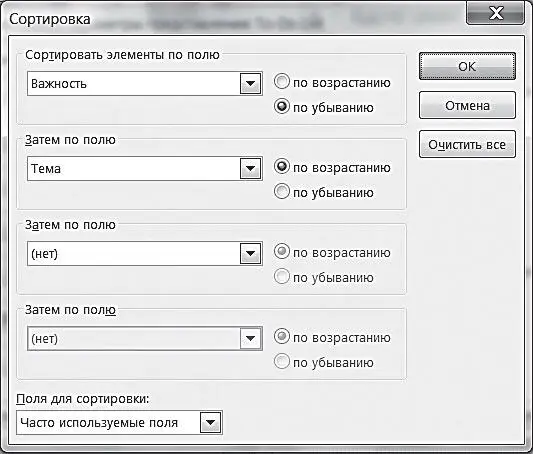

10. Откройте одну из ваших задач в панели задач и установите параметр «Важность – высокая». Нажмите «Сохранить и закрыть». Задача выделится красным жирным шрифтом и переместится в начало списка.
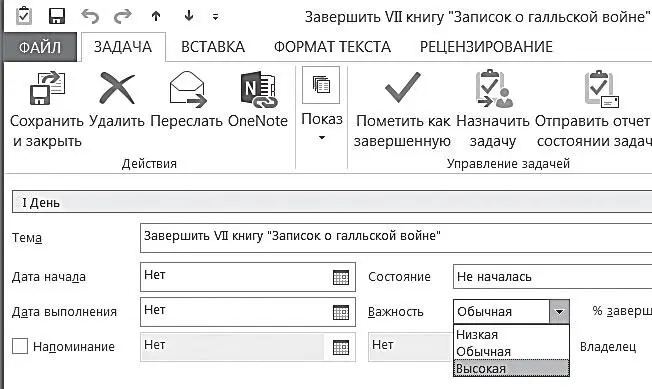
Обратите внимание, что на панели задач слева или справа появилась небольшая колонка с восклицательным знаком. Это поле «Важность», добавленное на панель задач. Чтобы изменить важность задачи, достаточно кликнуть левой кнопкой мыши на этом поле. Выпадет маленькое меню: «низкая – обычная – высокая», в нем вы и измените приоритетность задачи.
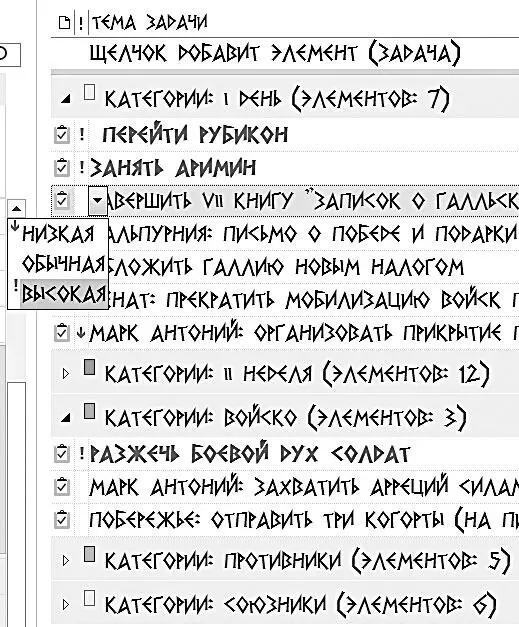
При выборе пункта «высокая важность» Outlook сразу выделит данную задачу красным жирным шрифтом и переместит ее в начало списка категории. Если задача потеряла актуальность – вы снимаете с нее эту метку, и задача возвращается к обычному шрифту и цвету. Таким образом, Outlook помогает вам структурировать ваше внимание, сразу видеть в списке задач главное, не рассеиваясь на мелочи.
У древних греков было два разных слова для обозначения времени – «хронос» и «кайрос». Хронос – линейное, измеримое, астрономическое время. Кайрос – удачный момент, удачное для выполнения какой-либо задачи стечение обстоятельств.
Мы подробно разобрали гибкое планирование, связанное с тематическим временем – «кайросом». Для такого планирования удобно распределять задачи по категориям. Но у большинства задач кроме тематической привязки (проект, человек, место…) есть еще срок, в который ее необходимо исполнить.
Как быть, если у задачи есть срок исполнения, но заданный нежестко? «Нужно бы в ближайшие дни сделать то-то…», например. Для такого жестко-гибкого планирования мы и создавали категории «1-День» и «1-Неделя».
Планировать день с помощью этих категорий очень просто, необходимо только выделить 5–10 минут вечером накануне либо утром.
I. Просмотрите категорию «1-Неделя», выберите задачи, которые необходимо выполнить сегодня. Перенесите их в категорию «1-День». Для этого нужно сделать следующее.
1. Отметьте все нужные задачи, кликая на них левой кнопкой мыши при нажатой кнопке Ctrl.
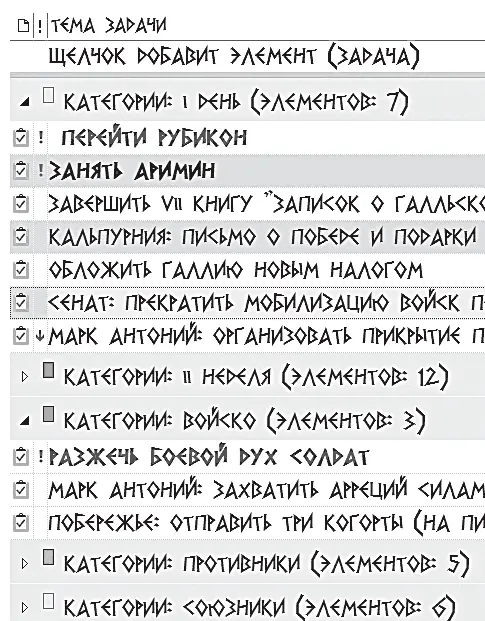
2. Кликните правой кнопкой мыши на отмеченной группе задач и выберите в контекстном меню пункт «Выбрать категорию», а из выпадающего списка – «Все категории».

3. В появившемся меню снимите галочку с категории «1-Неделя» и поставьте ее напротив категории «1-День».

II. Просмотрите категорию «1-День». Выберите наиболее значимые задачи, не больше 2–3. Присвойте им высокую важность – они выделятся красным и попадут в начало списка.
III. Посмотрите в «Календарь» на сегодняшний день. Есть ли жесткие встречи, выделенные синим? Если да – позвоните другим участникам и подтвердите эти встречи. Либо впишите задачу «Подтвердить встречи на сегодня» в список гибких задач.
IV. Если приоритетные задачи из категории «1-День» достаточно трудоемки – забюджетируйте время на их выполнение. Для этого выделите мышкой некоторое количество времени в разделе «Календарь» и перетащите туда задачу из категории «1-День». На выделенном времени автоматически создастся встреча. Чтобы отличить бюджетируемую задачу от жестко запланированной, присвойте ей зеленую категорию. Встреча автоматически выделится зеленым цветом.
Читать дальше
Конец ознакомительного отрывка
Купить книгу
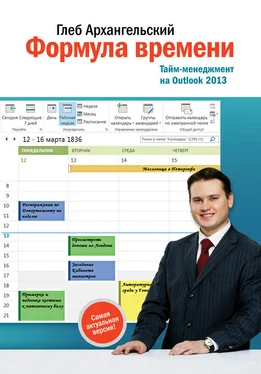


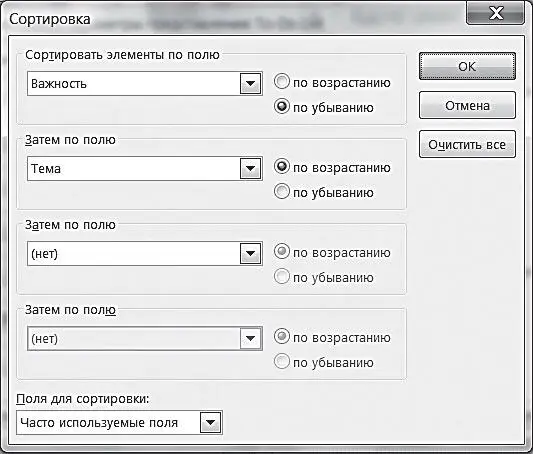

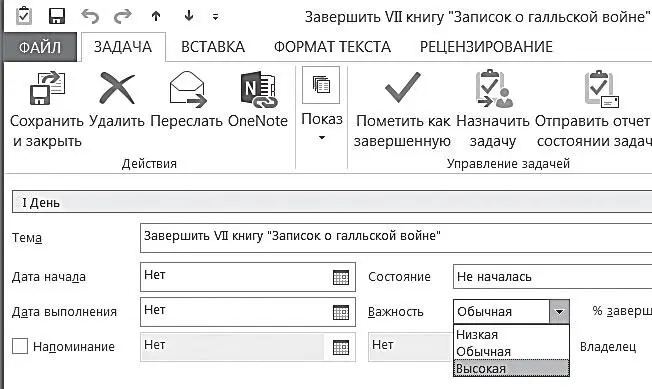
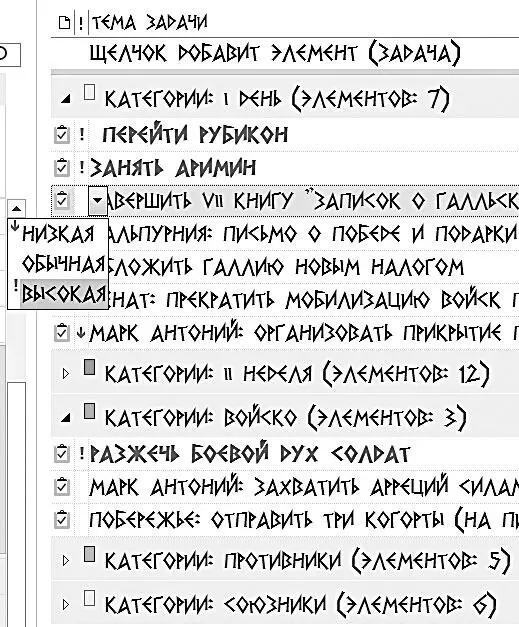
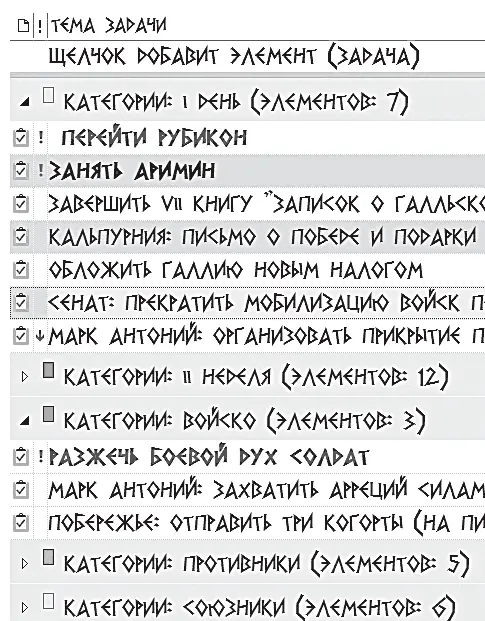









![Глеб Архангельский - Время [Большая книга тайм-менеджмента] [litres]](/books/406390/gleb-arhangelskij-vremya-bolshaya-kniga-tajm-thumb.webp)



